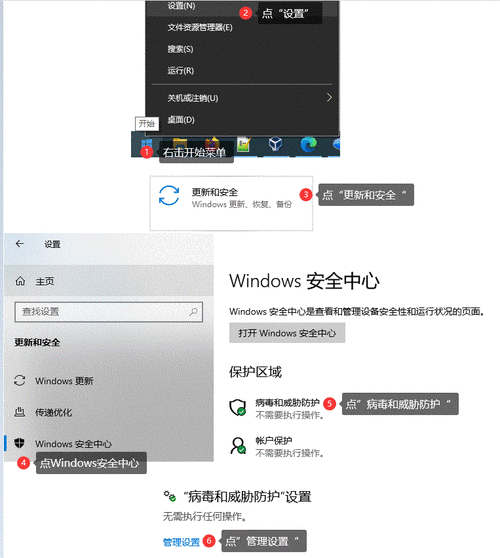如何关闭杀毒软件:步骤详解与注意事项
在使用电脑时,有时我们可能需要暂时关闭杀毒软件,例如在进行系统更新、安装某些软件或进行故障排除时。然而,关闭杀毒软件可能会使您的计算机面临安全风险,因此在进行此操作前,请确保您了解潜在的风险,并仅在必要时执行。以下是一份详细的指南,帮助您安全地关闭杀毒软件。
一、了解关闭杀毒软件的风险
在关闭杀毒软件之前,重要的是要认识到这样做可能会使您的计算机更容易受到病毒、恶意软件和其他安全威胁的攻击。因此,请确保您仅在信任的环境中进行此操作,并在完成后尽快重新启用杀毒软件。
二、关闭杀毒软件的通用步骤
不同品牌的杀毒软件可能有不同的关闭方法。以下是一些常见的杀毒软件及其关闭步骤:
1. Windows Defender
- 打开“设置”应用。
- 点击“更新与安全”。
- 在左侧菜单中选择“Windows 安全中心”。
- 点击“病毒与威胁防护”。
- 在管理设置下,关闭“实时保护”。
2. Avast
- 右键点击系统托盘中的Avast图标。
- 选择“Avast护盾控制”。
- 点击“禁用10分钟”或“永久禁用”(请谨慎使用后者)。
3. Norton
- 打开Norton主窗口。
- 点击“设置”。
- 在左侧菜单中选择“实时防护”。
- 将“开启”切换为“关闭”。
4. McAfee
- 打开McAfee主窗口。
- 点击“实时扫描”。
- 在右侧找到“关闭实时扫描”选项并点击。
三、注意事项
- 谨慎操作:仅在必要时关闭杀毒软件,并确保您知道如何重新启用它。
- 时间限制:如果杀毒软件提供了临时关闭的选项(如10分钟),请尽量在这个时间内完成您的操作。
- 避免敏感操作:在杀毒软件关闭期间,避免访问不安全的网站或下载未知来源的文件。
- 重新启用:一旦完成需要关闭杀毒软件的操作,请立即重新启用它以保护您的计算机安全。
四、结论
关闭杀毒软件是一个需要谨慎对待的操作,因为它可能会使您的计算机面临安全风险。然而,在某些情况下,关闭杀毒软件可能是必要的。通过遵循上述步骤和注意事项,您可以安全地关闭杀毒软件并完成所需的操作。
记住,安全永远是第一位的。在关闭杀毒软件之前,请确保您了解潜在的风险,并仅在必要时执行此操作。